Chrome kan, som enhver anden browser, downloadefiler. Det har en indbygget antivirusfunktion, der normalt forhindrer brugere i at downloade ondsindede filer, hvilket kun tillader at downloade sikre filer. Antivirussen er svær at narre, så hvis nogen utilsigtet klikker på et link, der downloader en ondsindet fil, stoppes downloadet af Chrome. Hvis du har brug for at blokere downloads i Chrome, uanset om de er sikre eller ikke, kan du det.
Windows 10 Pro
For at blokere downloads i Chrome på Windows10 Pro, skal du konfigurere gruppepolitikken. Brug Windows-søgning til at kigge efter og åbne Group Policy-editoren. Naviger til politikker> Administrative skabeloner> Google> Google Chrome.
Aktivér politikken "Tillad downloadbegrænsninger", og vælg "Bloker alle downloads". Genstart Chrome. Dette blokerer downloads i Chrome for alle profiler, der er konfigureret.
Windows 10 Home
Windows 10 Home har ikke en gruppepolitik, hvilket betyder, at du skal blokere downloads i Chrome via Windows-registreringsdatabasen. Du har brug for administratorrettigheder for at redigere registreringsdatabasen.
Åbn Windows-registreringsdatabasen editor, og gå til følgende placering;
ComputerHKEY_CURRENT_USERSoftwarePoliciesGoogleChrome
Det er muligt, at nøglerne Google og Chromefindes ikke under nøglen Politik. Hvis det er tilfældet, skal du oprette dem. Højreklik på tasten Politik og vælg Ny> Tast. Navngiv det Google. Højreklik derefter på Google-nøglen, du lige har oprettet, og vælg Ny> Nøgle og navngiv den Chrome.
Højreklik på det tomme panel til højre under Chrome-nøglen og vælg Ny> DWORD (32-bit) værdi. Navngiv det DownloadRestrictions.
Dobbeltklik på den, og indtast værdien 3. Dette deaktiverer alle downloads i Chrome. Genstart Chrome, og du kan ikke downloade så meget som et billede i browseren.
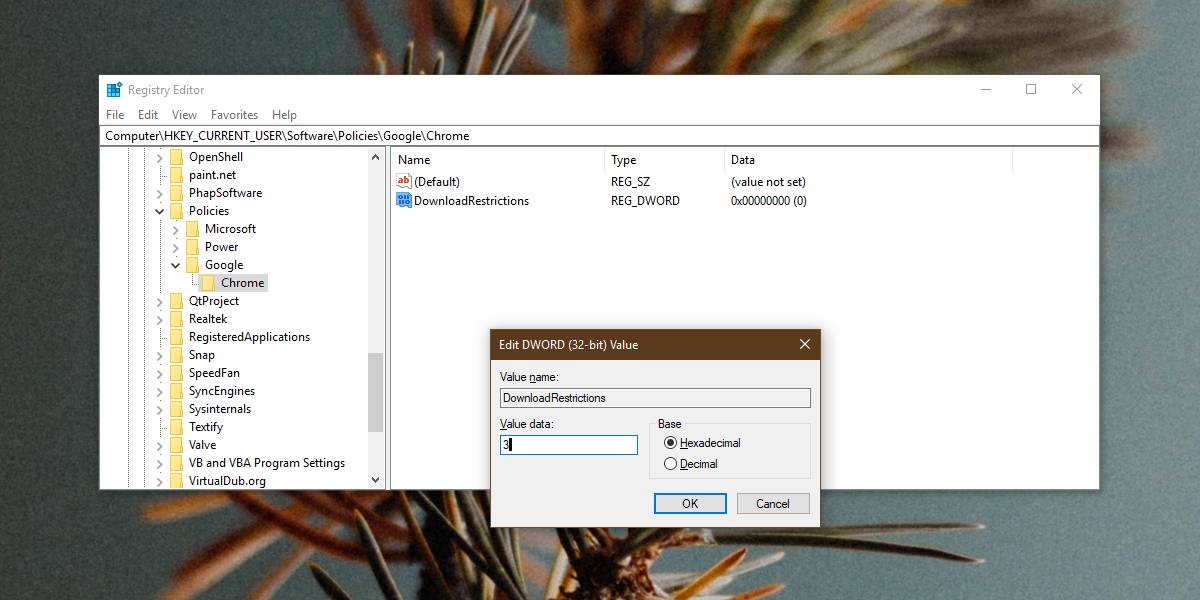
Andre begrænsninger
Chrome har muligheder for at begrænse downloads ogat begrænse dem fuldstændigt er ikke den eneste mulighed. Hvis du er på Windows 10 Pro, kan du bruge gruppepolitikken til at fjerne alle downloadbegrænsninger, til at blokere farlige downloads, til at blokere mistænkelige downloads og til at blokere alle downloads.
På samme måde kan de samme begrænsninger bruges, hvis du er i Windows 10 Home. Downloadbegrænsningerne kortlægger alle til en værdi, som du indtaster i den registreringsdatabasenøgle, du oprettede.
Indtastning 3 blokerer for alle downloads. 0 tillader alle downloads, 1 blokerer kun for farlige downloads og 2 blokerer mistænkelige downloads.
Ændringen er let at vende, selvom du har brug foradmin rettigheder til at gøre det. Hvis du gør dette for at forhindre en bruger i at downloade filer, fungerer det, og brugeren kan ikke ændre ændringen, medmindre de har administratoradgang på systemet.













Kommentarer